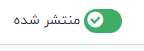محتوای
محتوای خود را با رفتن به مدیریت کنید. برای ایجاد محتوا روی جدید کلیک کنید. عنوان محتوای خود را اضافه کنید و اگر برچسب ها را می خواهید، اطلاعات مربوطه را در بین برگه های مختلف پر کنید.
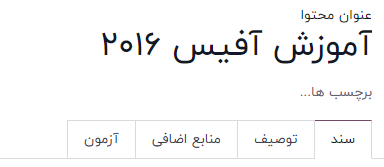
برنامه آموزش الکترونیکی به شما این امکان را می دهد که به راحتی محتوا را آپلود کنید، اهداف یادگیری را تعریف کنید، شرکت کنندگان را مدیریت کنید، پیشرفت دانش آموزان را ارزیابی کنید و حتی جوایز را تنظیم کنید. درگیر کردن شرکت کنندگان در یک تجربه یادگیری معنادار، توجه آنها را افزایش می دهد و بهره وری را افزایش می دهد.
همچنین ببینید
با رفتن به دوره ها، می توانید یک نمای کلی از تمام دوره های خود دریافت کنید.
روی عنوان دوره کلیک کنید تا دوره خود را در قسمت پشتی ویرایش کنید. روی View course کلیک کنید تا به دوره خود در قسمت جلویی دسترسی پیدا کنید.
برای ایجاد یک دوره جدید روی New کلیک کنید. هنگامی که صفحه ظاهر شد، می توانید عنوان دوره و یک یا چند تگ را برای توصیف دوره خود اضافه کنید. می توانید با نگه داشتن ماوس روی تصویر مکان نگهدارنده دوربین و کلیک بر روی آیکون ویرایش، تصویری را برای نشان دادن دوره خود اضافه کنید. چهار تب به شما امکان می دهد دوره خود را بیشتر ویرایش کنید: محتوا، توضیحات، گزینه ها و کارما.
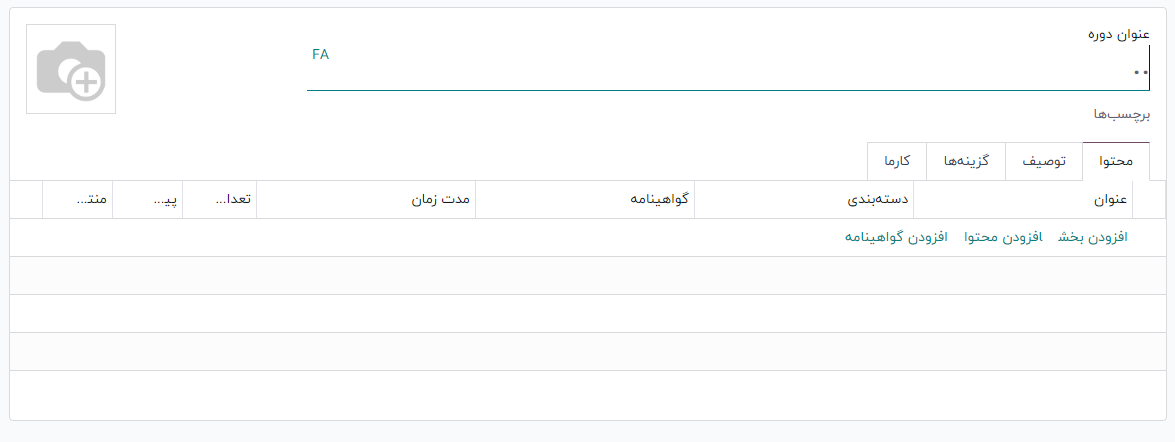
این برگه به شما امکان می دهد محتوای دوره خود را مدیریت کنید. روی Add Section کلیک کنید تا دوره خود را به بخش های مختلف تقسیم کنید. برای ایجاد محتوا روی افزودن محتوا کلیک کنید. روی Add Certification کلیک کنید تا سطح درک شرکت کنندگان خود را ارزیابی کنید، مهارت های آنها را تأیید کنید و به آنها انگیزه دهید. صدور گواهینامه بخشی از برنامه نظرسنجی است.
می توانید توضیحات کوتاه یا اطلاعات مربوط به دوره خود را در تب توضیحات اضافه کنید. در زیر عنوان دوره شما در وب سایت شما ظاهر می شود.
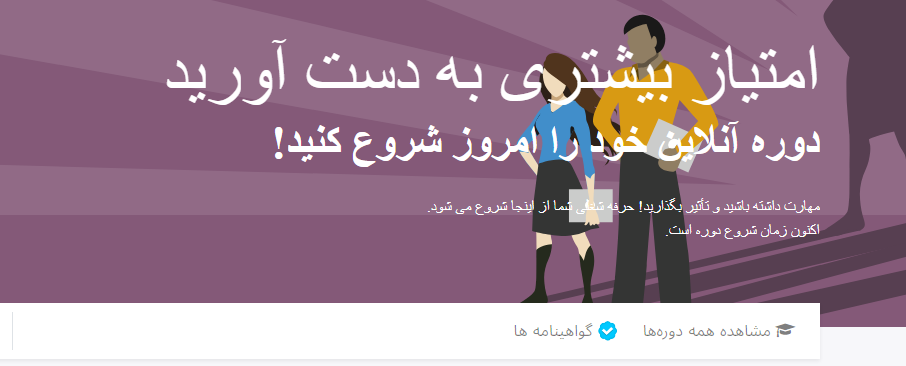
در تب گزینه ها، پیکربندی های مختلفی در دسترس هستند: دوره، ارتباطات، حقوق دسترسی و نمایش.
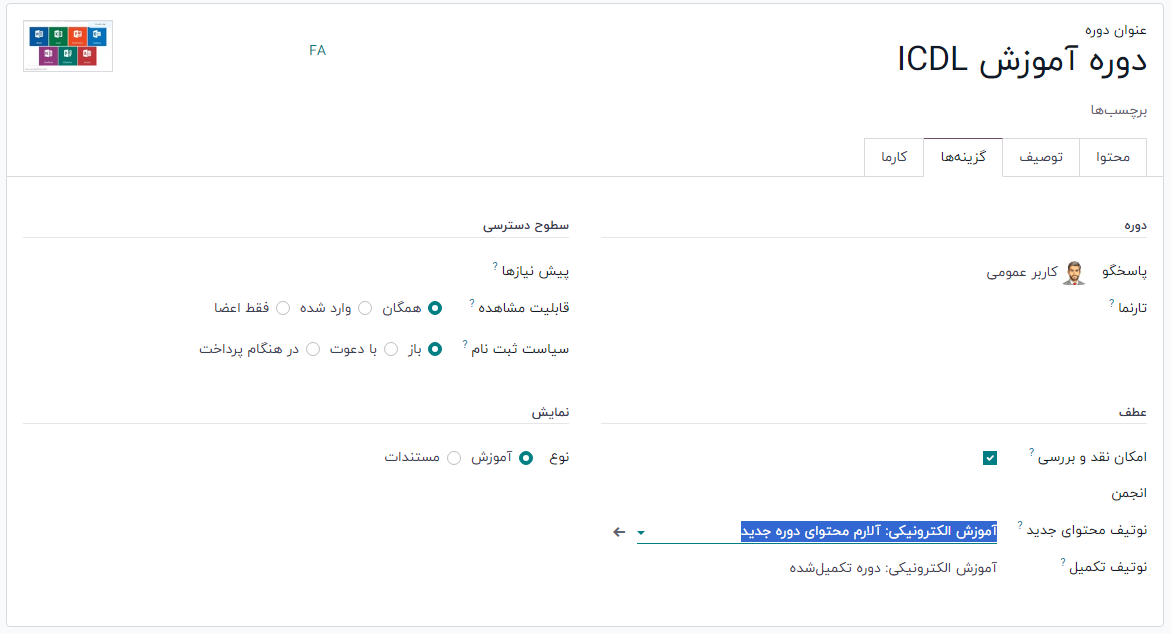
یک کاربر مسئول برای دوره خود اختصاص دهید. اگر چندین وب سایت دارید، از قسمت وب سایت برای نمایش دوره فقط در وب سایت انتخاب شده استفاده کنید.
دسترسی به دوره شما؛
- باز: اگر می خواهید دوره شما در دسترس همه باشد.
- در دعوت: اگر فقط افرادی که دعوت نامه دریافت کرده اند می توانند در دوره شما ثبت نام کنند. اگر انتخاب شد، پیام ثبت نام را پر کنید که روند ثبت نام دوره را توضیح می دهد. این پیام در وب سایت شما با عنوان دوره ظاهر می شود.
- هنگام پرداخت: اگر فقط افرادی که دوره شما را خریداری کرده اند می توانند در آن شرکت کنند. برای دریافت این گزینه باید ویژگی دوره های پولی فعال باشد. اگر On Payment را انتخاب کنید، باید یک محصول برای دوره خود اضافه کنید.
این برگه در مورد گیمیفیکیشن است تا آموزش الکترونیکی را سرگرم کننده و تعاملی کند.
در بخش جوایز، انتخاب کنید که هنگام مرور یا اتمام یک دوره، چند امتیاز کارما را می خواهید به دانش آموزان خود اعطا کنید.
در بخش حقوق دسترسی، کارمای مورد نیاز برای افزودن بررسی، افزودن نظر یا رأی گیری در دوره را تعریف کنید.
از گروه های دوره برای اطلاع رسانی به کاربران استفاده کنید و به آنها اجازه دهید دوره ها را از داشبورد همه دوره ها فیلتر کنند.
می توانید با رفتن به های دوره، آنها را مدیریت کنید. برای ایجاد یک گروه دوره جدید روی جدید کلیک کنید. نام گروه دوره را اضافه کنید، کادر ورودی منو را علامت بزنید تا به کاربران اجازه دهید بر اساس گروه دوره در وب سایت جستجو کنند و برچسب ها را در ستون نام برچسب اضافه کنید. برای هر برچسب، می توانید یک رنگ مربوطه را انتخاب کنید.
با رفتن به تنظیمات می توانید ویژگی های مختلفی را برای سفارشی کردن دوره های خود فعال کنید:
محتوای خود را با رفتن به مدیریت کنید. برای ایجاد محتوا روی جدید کلیک کنید. عنوان محتوای خود را اضافه کنید و اگر برچسب ها را می خواهید، اطلاعات مربوطه را در بین برگه های مختلف پر کنید.
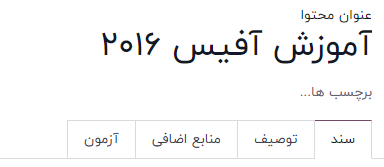
می توانید توضیحی از محتوای خود اضافه کنید که در بخش درباره محتوای دوره شما ظاهر می شود.
برای افزودن پیوند یا فایلی که از یادگیری شرکت کنندگان پشتیبانی می کند، روی افزودن خط کلیک کنید. در محتوای دوره در وب سایت شما ظاهر می شود.
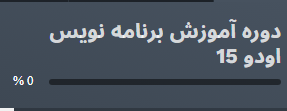
از این تب می توانید یک مسابقه برای ارزیابی دانش آموزان خود در پایان دوره ایجاد کنید.
بخش امتیازات به شما امکان می دهد بسته به تعداد تلاش هایی که برای پاسخ صحیح به سوال نیاز دارند، تعداد مشخصی از امتیازات کارما را بدهید. سپس، سوالات و پاسخ های احتمالی خود را با کلیک بر روی افزودن یک خط ایجاد کنید. یک پنجره جدید ظاهر می شود، با پر کردن نام سؤال، سوال را اضافه کنید و با کلیک بر روی افزودن یک خط، چندین پاسخ اضافه کنید. پاسخ صحیح است را علامت بزنید تا یک یا چند پاسخ را به عنوان صحیح علامت گذاری کنید. همچنین می توانید فیلد نظر را پر کنید تا زمانی که پاسخ توسط شرکت کننده انتخاب می شود، اطلاعات اضافی نمایش داده شود.
هر چیزی که در قسمت پشتی ایجاد می شود باید از قسمت جلویی منتشر شود. محتوای منتشر نشده همیشه از وب سایت شما قابل مشاهده است، اما همچنان باید منتشر شود تا در دسترس مخاطبان شما باشد.
برای انتشار محتوای خود باید در قسمت جلویی وب سایت خود باشید. برای انجام این کار، روی دکمه هوشمند Go To Website کلیک کنید و گزینه Publish موجود در گوشه سمت راست را علامت بزنید.